Курс Ultimate Kali Linux — #13. Часть 3 – начало работы с Kali Linux.
Здравствуйте, дорогие друзья.
Вход в Kali Linux может быть очень интересным, если Вы впервые используете систему на базе Linux или даже если Вы просто знаете, что Kali Linux — один из самых популярных дистрибутивов для тестирования на проникновение в отрасли. Следующие шаги помогут Вам начать работу с Kali Linux:
- В интерфейсе VirtualBox Manager выберите виртуальную машину Kali Linux и нажмите «Пуск», чтобы загрузить систему.
- Вам будет предложено войти в систему. Используйте учетные данные kali по умолчанию, в качестве имени пользователя и kali в качестве пароля, как показано здесь:
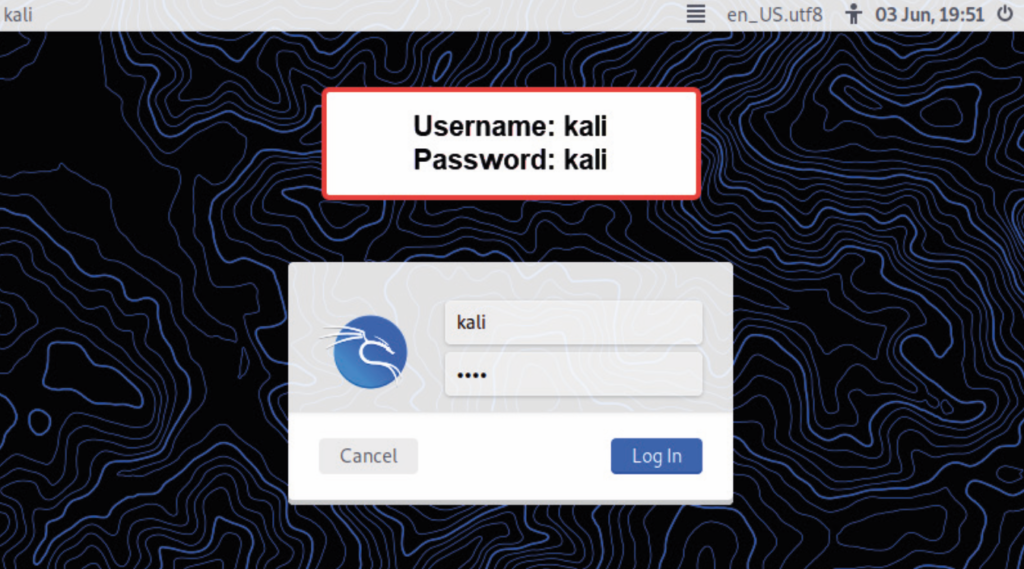
Если Ваш вид рабочего стола Kali Linux не масштабируется в соответствии с разрешением Вашего монитора, просто переключите параметр просмотра в верхней части окна VirtualBox > Вид > Автоматическое изменение размера гостевого дисплея.
- После входа в систему, чтобы просмотреть список доступных инструментов, щелкните значок Kali Linux в правом верхнем углу, как показано здесь:
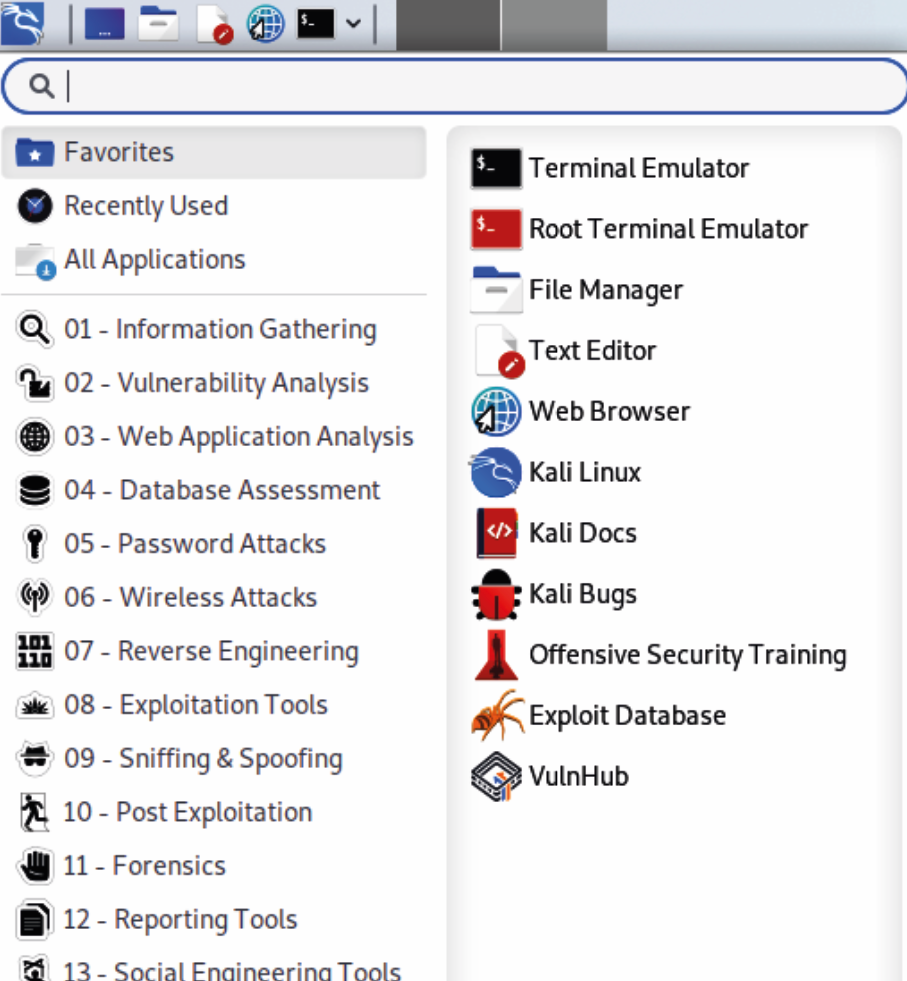
Как показано на предыдущем снимке экрана, все инструменты распределены по категориям, в зависимости от последовательности этапов тестирования на проникновение. Например, все инструменты, используемые для разведки, можно найти в категории 01 – Сбор информации, а инструменты для взлома паролей можно найти в категории 05 – Атаки на пароли.
На протяжении всего этого курса, Вы, в основном будете работать с терминалом Linux. Не волнуйтесь, если Вы делаете это впервые — это будет новый опыт обучения, и его интересно использовать, когда Вы работаете с различными инструментами для моделирования реальных кибератак.
- Далее давайте определим, получает ли наша виртуальная машина Kali Linux IP-адрес автоматически из нашей сети через адаптер 1 (мост). Откройте терминал и выполните команду
ip addr, как показано здесь:
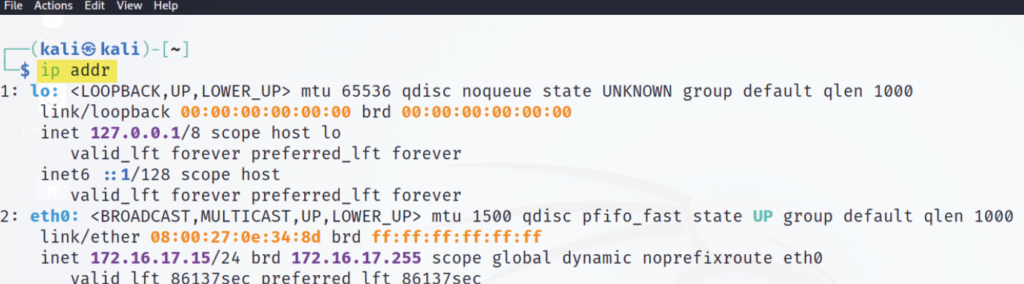
Как показано на предыдущем снимке экрана, сетевой адаптер был идентифицирован.
как eth0 и имеет IP-адрес 172.16.17.10. Имейте в виду, что этот IP-адрес был получен из моей сети, поэтому Ваш IP-адрес будет другим. Поэтому убедитесь, что Вы знаете IP-адреса Ваших виртуальных машин, для дальнейшего использования.
- Давайте проверим подключение к Интернету, используя команду
ping 8.8.8.8 –c 4для отправки четырех сообщений ping (эхо-запрос ICMP) на общедоступный DNS-сервер Google, как показано здесь:
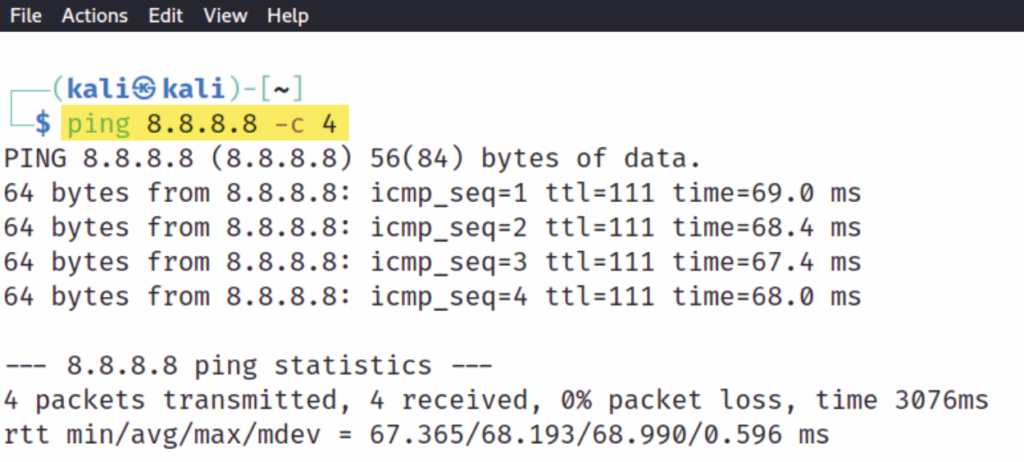
Как показано в предыдущем фрагменте, ответы были получены от 8.8.8.8 пользователем на машине Кали Линукс. Таким образом, в системе злоумышленника есть доступ в Интернет.
- Поскольку Kali Linux использует имя пользователя и пароль по умолчанию kali:kali, Вы можете изменить пароль по умолчанию на что-то более безопасное и предпочтительное для Вас. Это можно сделать с помощью команды passwd kali. При вводе пароля в Linux он невидим по соображениям безопасности.
Часть 4 – обновление исходников и пакетов
Иногда инструмент может работать не так, как ожидалось, или даже неожиданно давать сбой во время теста на проникновение или аудита безопасности. Разработчики часто выпускают обновления для своих приложений. Эти обновления предназначены для исправления ошибок и добавления новых функций в работу пользователя. Давайте узнаем, как обновить исходные коды и пакеты, выполнив следующие действия:
- Чтобы обновить пакеты программного обеспечения в Kali Linux, нам необходимо повторно синхронизировать индексные файлы пакетов с их источниками с помощью команды
sudo apt update, как показано здесь:
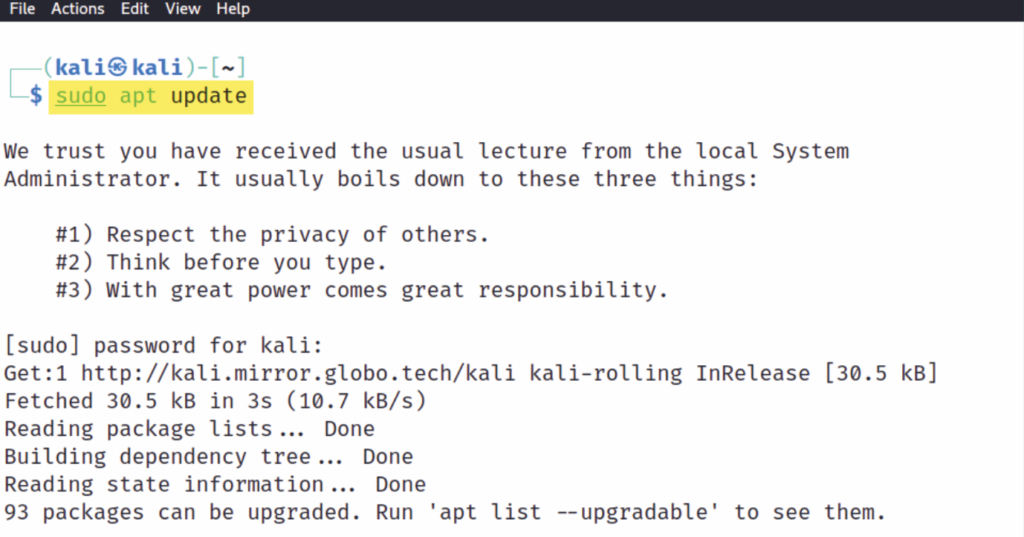
Важная заметка
Файл source.list не всегда обновляется должным образом. Чтобы убедиться, что на Вашем компьютере с Kali Linux установлены правильные настройки, ознакомьтесь с официальной документацией по адресу https://www.kali.org/docs/general-use/kali-linux-sources-list-repositories/.
- Затем, чтобы обновить существующие пакеты (приложения) в Kali Linux до последних версий, используйте команду
sudo apt-get upgradeилиsudo apt upgrade, как показано здесь:
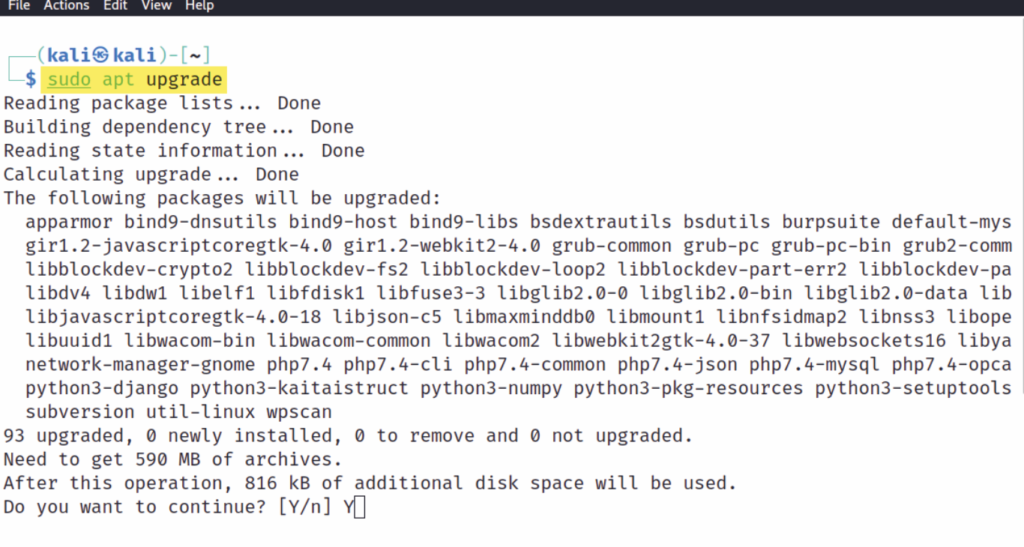
Если в процессе обновления Вы получаете сообщение о том, что Kali Linux не может обновить пакеты, используйте команду sudo apt-get update --fix-missing, а затем еще раз sudo apt upgrade.
Завершив этот раздел, Вы узнали, как настроить Kali Linux в качестве виртуальной машины, включить Интернет и другие сетевые подключения для виртуальной машины, а также обновить список источников репозитория пакетов. Далее Вы узнаете, как добавить уязвимые клиенты в свою лабораторию тестирования на проникновение.
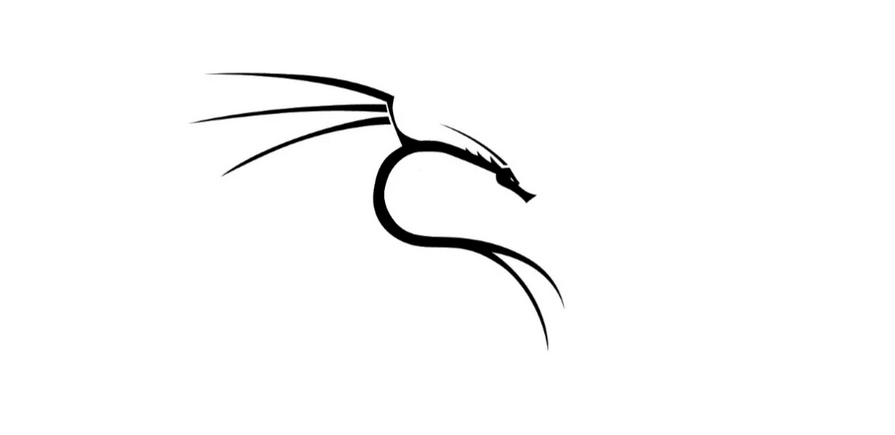
На этом все. Всем хорошего дня!
